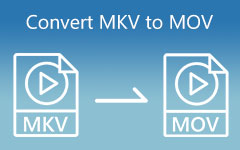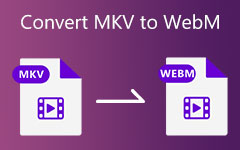Az MKV konvertálása GIF formátumba PC-n és az interneten keresztül: A végrehajtás informatív módjai
A technológia folyamatosan frissül, és biztos vagyok benne, hogy Ön jól ismeri a GIF-eket vagy a Graphic Interchange formátumot. Az emberek gyakran használják ezt a fájlt, különösen akkor, ha nem akarják beírni, amit mondani akarnak. A felhasználók GIF-eken keresztül kifejezhetik gondolataikat és közvetíthetik üzeneteiket üzenetküldő alkalmazásokon vagy közösségi média platformokon. Bizonyos esetekben az MKV-t GIF formátumba szeretné konvertálni, hogy kedvenc részét kivonhassa egy filmből. A legjobb lenne tartani a kapcsolatot, mert ez a bejegyzés a legjobb MKV-GIF konvertereket kínálja.
Ezen túlmenően minden átalakító eszközön informatív, de egyértelmű lépéseket tartalmaz. De először találkozik azzal, hogy miért van erre szükség konvertálja az MKV-t GIF-be fájlokat. Ha készen áll rá, hogy miért, nézzük meg.
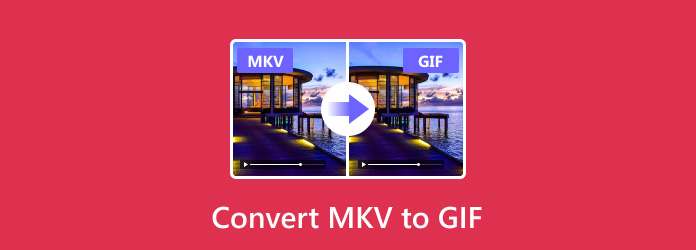
1. rész: Miért kell az MKV-t GIF-re konvertálni?
Az MKV fájl egy fájltároló, amely nehéz videókat tartalmaz. Egyes esetekben rövid vizuális információkat szeretne megosztani. Az MKV-fájlok megtekintése azonban sok időt vesz igénybe. Ezért ez a cikk azt javasolja, hogy konvertálja az MKV fájlokat GIF-fájlokká. Ily módon megkaphatja a videó kisebb részét, és pontos vizuális információt kaphat. Ennek eredményeként továbbra is közvetíthet üzenetet anélkül, hogy hosszas videókat nézne.
2. rész Az MKV konvertálása GIF formátumba
1. Tipard Video Converter Ultimate
Tipard Video Converter Ultimate egy rendkívüli MKV to GIF konverter. Amellett, hogy a videót más videofájlformátumokká konvertálja, a videofájl(oka)t GIF-fájlokká is módosíthatja. Ezenkívül még az ingyenesen letölthető verzióban is élvezheti rendkívüli funkcióit. Továbbá, ha arról álmodozik, hogy egy képfájlt GIF-fájllá konvertál, azt is megteheti néhány módosítással. Tehát kérjük, tekintse meg az alábbi további információkat, és kövesse az MKV animált GIF-ekké konvertálásához szükséges lépéseket.
A Tipard Video Converter Ultimate főbb jellemzői:
- 1. Konvertálja a videókat szinte az összes főbb fájlformátumba.
- 2. DVD- és Blu-ray-írót kínál.
- 3. Biztosítson szerkesztőeszközöket, például videóvágást, forgatást, felosztást, szűrők és vízjelek hozzáadását a videóihoz.
- 4. A normál videókat nagyobb felbontásúvá tudja konvertálni.
- 5. Támogatja a kötegelt fájl videokonverziót.
- 6. Adjon meg egy Előnézet funkciót.
Hogyan lehet MKV-t GIF-be konvertálni a Tipard Video Converter Ultimate alkalmazásban
1 lépésA folyamat elindításához írja be a Tipard Video Converter Ultimate parancsot a böngészőbe. Ezután lépjen a hivatalos oldalára, és kattintson a gombra free download változat. Most telepítheti és megnyithatja a programot. A főképernyőn lépjen a Eszköztár.

2 lépésA gombra kattintva Eszköztár, kérjük válassza ki a GIF Maker. Ezt követően két lehetőséget fog látni a fájl feltöltésére. Mivel az MKV egy videofájl, kattintson a gombra Videó GIF-hez választási lehetőség. A fájlmappából válasszon egy MKV fájlt.

3 lépésAz MKV fájl feltöltése után szerkesztheti vagy kivághatja. Ezenkívül kiválaszthatja a képkockasebességet. Ezután rákattinthat a Preview funkció a fájl megtekintéséhez. Ezt követően menjen a Mentés ide szakaszt a fájl helyének tallózásához. Végül nyomja meg a GIF létrehozása gombot lent. Most már tudnia kell, hogyan kell konvertálni a videót GIF-re.

2. Wondershare UniConverter
A Wondershare UniConverter abban is segíthet, hogy egy MKV-videó egy részét GIF-fájllá konvertálja. Ez a program olyan eszköztárat is biztosíthat, amely a GIF Maker. A jó dolog az, hogy ingyenesen letölthető verziót kínál, amely Mac és Windows rendszerekkel működik. Próbáld meg átlátni az egyszerű lépéseket a célod eléréséhez.
1 lépésSzerezze be a Wondershare UniConverter szoftvert, és telepítse a számítógépére. Ezt követően menjen a Eszköztár és kattintson a GIF Maker.
2 lépésHa rákattint a GIF Maker eszközt, látni fogja a fájlmappát. Ezután kattintson az MKV fájlra, és válassza ki a konvertálni kívánt fájlt.
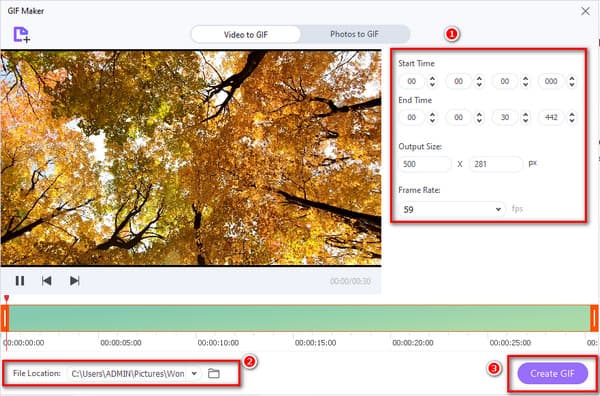
3 lépésTestreszabhatja a kimeneti méret és képkockasebesség a fájlból. Ezt követően kattintson a Fájl helye sarkában válassza ki a fájl helyét a GIF-fájl számára. Végül kattintson a GIF létrehozása gombot.
3. Convertio
Most kereshet más lehetőségeket az MKV GIF formátumba konvertálására. A jó hír az, hogy a Convertio egy kiváló MKV to GIF Converter Online. Ez az online eszköz számos formátumkonverziós funkcióval rendelkezik, mint pl MKV konvertálása MOV-ba és sok más formátum. Ezzel az online eszközzel ingyenesen használhatja. Ezenkívül, ellentétben a többi ingyenes MKV-GIF konverterrel, ez támogatja a kötegelt átalakítást. Használata biztonságos és egyszerű; megbízhat ebben az eszközben.
1 lépésÍrja be az MKV to GIF Converter Online-t, és látni fogja a Convertio-t a keresési eredmények között. Ezután kattintson a főoldalra, és kattintson a Válassz fájlt gombot az MKV fájl/fájlok feltöltéséhez.
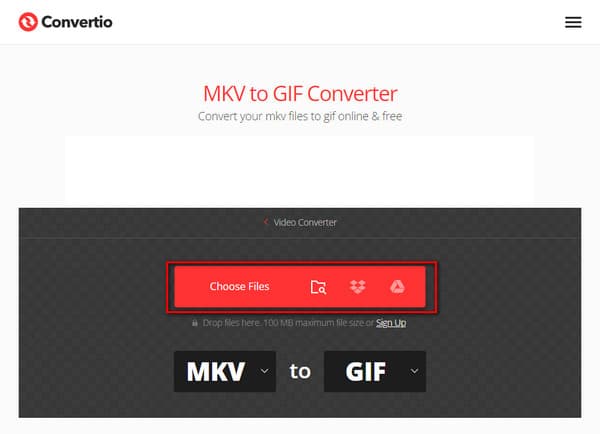
2 lépésMKV fájl/fájlok feltöltése után. Érintse meg a Megtérít gombot a GIF fájl(ok) mentéséhez. De ha van egy kötegfájlja konvertálni, kattintson a Adjon hozzá további fájlokat gomb a Megtérít gombot.

4. CloudConvert
Egy másik MKV to GIF Converter Online a CloudConvert. Ez az online eszköz lehetővé teszi a felhasználók számára, hogy videóikat a kívánt fájlformátumra alakítsák. Lehetővé teszi egy vagy több fájl hozzáadását az összes egyidejű konvertálásához. Az eszköz tökéletes kezdőknek és profiknak, mert egyszerű felülettel rendelkezik.
1 lépésA CloudConvert keresése olyan egyszerű, mint az MKV to GIF Converter Online beírása. Ezt követően kattintson az online eszközre a főoldal megtekintéséhez. Ezután kattintson a Válaszd ki a fájlt gombot az MKV fájl(ok) feltöltéséhez.
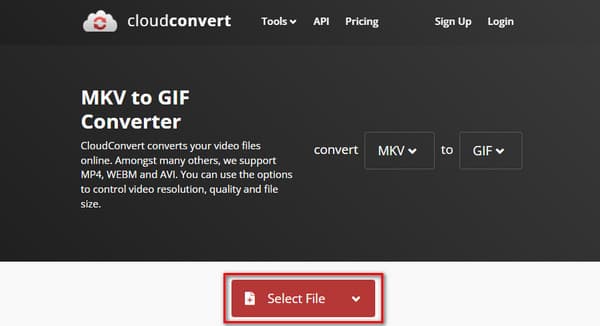
2 lépésHa vannak konvertálandó kötegfájljai, kattintson a További fájlok hozzáadása gomb. Személyre is szabhatja a videó paraméterei szabványaitól függően. Végül nyomja meg a Megtérít gombot a GIF fájl(ok) visszaállításához és mentéséhez.
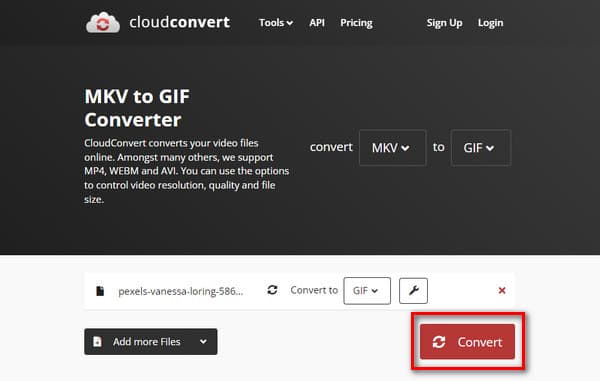
3. rész. GYIK az MKV GIF formátumba konvertálásával kapcsolatban
Milyen előnyökkel jár a GIF fájlok használata?
A GIF fájlok használata az, hogy tömörítésük nem befolyásolja a kép minőségét. Ezek a fájlok általában veszteségmentes formátumot tartalmaznak.
Lehetséges egy képfájlt GIF-fájllá alakítani?
Igen. Szinte minden képfájlformátumot GIF formátummá alakíthat. Egy GIF-fájl azonban csak 256 színt támogat. Ez azt jelenti, hogy ha jobb minőségű képfájlja van, például JPG, TIFF stb., a GIF formátumra váltás rontja a minőséget.
Átalakíthatom az MKV-t GIF-re FFmpegben?
Igen. A többi videó konverterhez hasonlóan az FFmpeg is számos fájlformátumot támogat. Ennek eredményeként az MKV-t GIF-re konvertálhatja minőségromlás nélkül. A szoftver hátránya azonban, hogy nehezen használható.
Következtetés
Miután elolvasta ezt a bejegyzést, most már elegendő tudással rendelkezik hogyan lehet animált GIF-eket létrehozni MKV fájlokból. De ennek eléréséhez továbbra is követnie kell a fenti lépéseket. Tipard Video Converter Ultimate egyszerű felhasználói felülettel érkezik. Ennek eredményeként ezt a szoftvert zavarás nélkül használhatja.
Ezenkívül megoszthatja ezeket az információkat barátaival és családjával, hogy segítsen nekik kiválasztani a vezető MKV-t GIF konverterré.